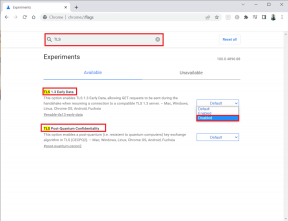Как использовать Google Meet Live Sharing на YouTube на Android
Разное / / May 05, 2023
Если у вас нет доступа к компьютеру, вы можете присоединиться к вызову Google Meet с помощью телефона Android. Вы также можете изменить фон Google Meet с помощью телефона Android, чтобы не отвлекаться во время разговора. Помимо рабочих звонков, вы также можете общаться со своими друзьями с помощью Google Meet.

И чтобы еще больше улучшить ваш опыт, Google Meet предлагает функцию Live Sharing, которая позволяет вам смотреть видео на YouTube вместе с друзьями и семьей. В этом посте будет показано, как использовать функцию Google Meet Live Sharing на YouTube на вашем телефоне Android.
Что такое Google Meet Live Sharing
Нравиться SharePlay в FaceTime на iPhone и iPad, пользователи Android теперь могут смотреть видео на YouTube вместе с другими участниками в Google Meet. Эта функция называется Google Meet Live Sharing и будет доступна только в том случае, если вы используете Google Meet и YouTube с одной и той же учетной записью Google. Вам также необходимо иметь подписку YouTube Premium, так как эта функция Live Sharing YouTube video доступна только для пользователей Premium.
Вы не можете совместно смотреть видео YouTube в Google Meet по следующим причинам:
- У вас есть платная учетная запись Workspace, предоставленная вашей компанией. Но эту функцию могут использовать те, у кого есть отдельная учетная запись Workspace или учетная запись Google One Premium.
- Вам меньше 18 лет.
- У вас есть учетная запись Family Link.
Вам потребуется надежное подключение к Интернету на вашем телефоне Android, чтобы избежать задержек во время вызова Google Meet. Если у вас двухдиапазонный маршрутизатор, предпочтительнее использовать полосу частот 5 ГГц.
Как использовать Google Meet Live Sharing на Android
Убедитесь, что вы обновили приложения Google Meet и YouTube на своем Android, прежде чем начинать шаги. Сначала мы покажем, как использовать Google Meet Live Sharing с помощью приложения Meet на вашем телефоне Android.
Шаг 1: Откройте приложение Meet на своем телефоне Android.

Шаг 2: Нажмите «Новый» в правом нижнем углу.

Шаг 3: Нажмите «Создать новую встречу».

Шаг 4: После создания ссылки на собрание коснитесь ее, чтобы начать вызов.
Вы можете нажать «Поделиться приглашением», чтобы поделиться ссылкой на встречу со своими контактами.
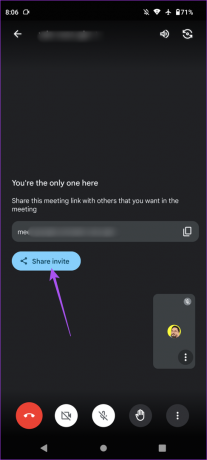
Шаг 5: Коснитесь меню с тремя вертикальными точками в правом нижнем углу.

Шаг 6: Нажмите «Действия».

Шаг 7: Выберите YouTube из списка приложений.

Шаг 8: Нажмите «Открыть YouTube».

Шаг 9: После открытия приложения YouTube коснитесь любого видео, которое хотите просмотреть совместно.
Шаг 10: Нажмите «Пуск», чтобы начать прямую трансляцию.
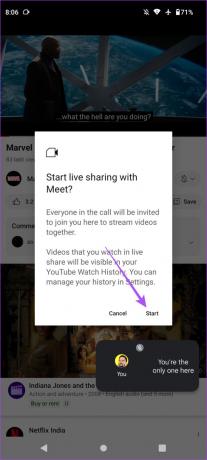
Вы получите уведомление о том, что Live Sharing начался.

Чтобы остановить прямую трансляцию видео YouTube, коснитесь зеленой полосы внизу и выберите Выйти из прямой трансляции.

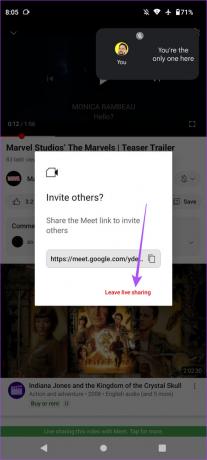
Как поделиться видео YouTube в Google Meet
Шаги, упомянутые выше, сосредоточены на том, как использовать функцию «Действия» в Google Meet для совместного просмотра видео на YouTube. Но теперь давайте покажем вам, как получить доступ к функции Live Sharing в приложении YouTube для совместного просмотра видео в Google Meet.
Шаг 1: Откройте Google Meet на своем телефоне Android.

Шаг 2: Нажмите «Новый» в правом нижнем углу и начните новый вызов.

Шаг 3: Закройте приложение Meet и откройте YouTube на телефоне Android.

Окно Meet будет отображаться как «Картинка в картинке».
Шаг 4: Нажмите на видео, которое вы хотите посмотреть вместе.
Шаг 5: Коснитесь значка «Поделиться».

Шаг 6: Выберите Знакомство с живым обменом.

Шаг 7: Нажмите «Пуск», чтобы начать просмотр видео с участниками Google Meet.
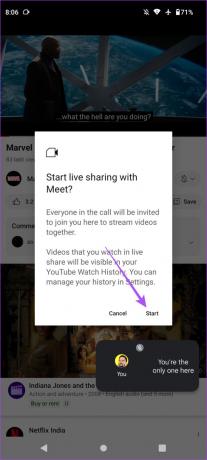
Вы можете нажать на зеленую полосу внизу и выбрать Выйти из прямой трансляции, чтобы прекратить просмотр видео на YouTube.

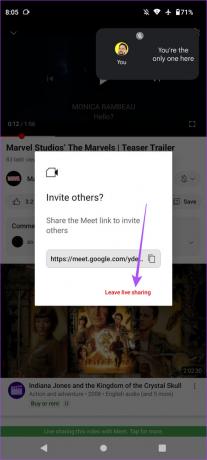
Вы также можете прочитать наш пост, если Режим «картинка в картинке» не работает на вашем телефоне Android.
Вечеринка просмотра YouTube
Функция Live Sharing в Google Meet помогает организовать вечеринку просмотра YouTube с друзьями и семьей, чтобы вместе смотреть трейлеры к фильмам, подкасты и многие другие видео. Все, что вам нужно, это надежное подключение к Интернету и что-то интересное, чтобы поделиться. Но, несмотря на подключение к быстрой сети Wi-Fi, иногда ваше видео Google Meet может начать барахлить и испортить опыт совместного просмотра.
Если вы столкнулись с какими-либо проблемами, связанными со звонками в Google Meet или самим приложением, вы можете обратиться к решениям в нашем посте о лучших способах устранения Google Meet Video не работает на Android.
Последнее обновление: 13 апреля 2023 г.
Вышеупомянутая статья может содержать партнерские ссылки, которые помогают поддерживать Guiding Tech. Однако это не влияет на нашу редакционную честность. Содержание остается беспристрастным и аутентичным.
Написано
Пауруш Чаудхари
Демистификация мира технологий самым простым способом и решение повседневных проблем, связанных со смартфонами, ноутбуками, телевизорами и платформами потоковой передачи контента.